藍色調,調出偏暗的藍色婚紗照片實例
時間:2024-03-07 18:01作者:下載吧人氣:38
主要利用調色的方法把整體調出藍色色調,然后再修飾一下草地和人物調亮即可完成。最終效果

原圖

1、打開素材圖片,創建可選顏色調整圖層,對黃色,中性色進行調整,參數及效果如下圖。這一步把圖片中局部黃色轉為綠色。
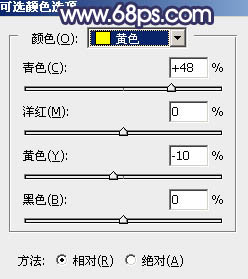
<圖1>
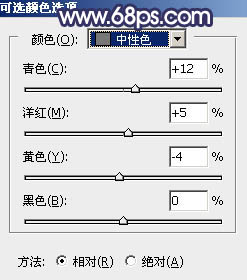
<圖2>

<圖3>
2、按Ctrl + J 把當前可選顏色調整圖層復制一層,不透明度改為:50%,效果如下圖。

<圖4>
3、創建可選顏色調整圖層,對黃色,綠色進行調整,參數及效果如下圖。這一步主要把草地顏色轉為橙黃色。
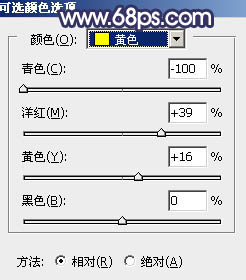
<圖5>
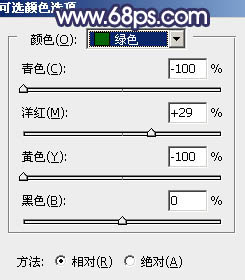
<圖6>

<圖7>
4、創建曲線調整圖層,對RGB、紅、綠、藍通道進行調整,參數設置如圖8 - 11,效果如圖12。這一步主要給圖片暗部增加藍色。
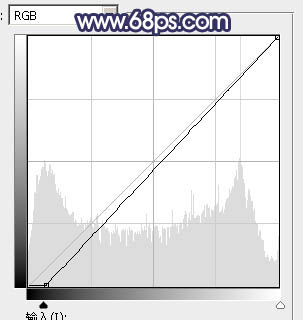
<圖8>
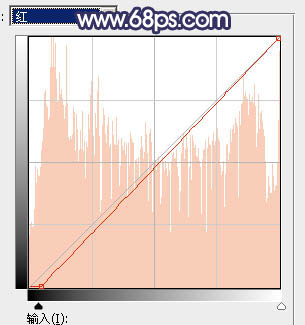
<圖9>

<圖10>
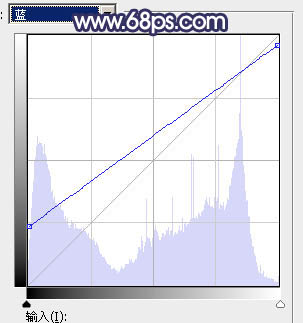
<圖11>

<圖12>
5、創建可選顏色調整圖層,對黃、青、藍、洋紅、白、中性、黑進行調整,參數設置如圖13 - 19,效果如圖20。這一步給圖片增加橙紅色,并把藍色部分調暗一點。
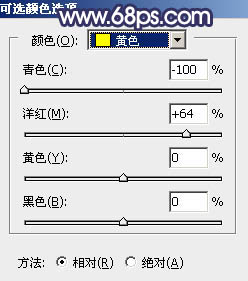
<圖13>
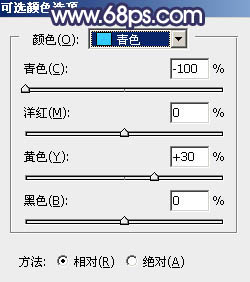
<圖14>
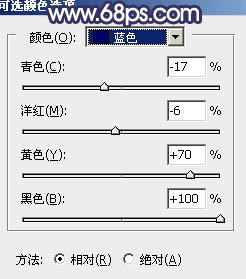
<圖15>
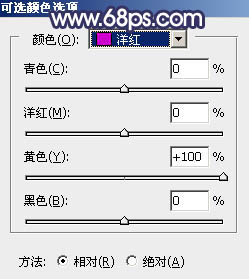
<圖16>
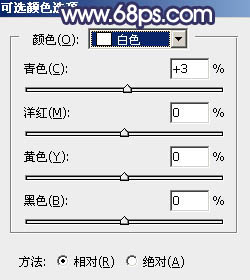
<圖17>
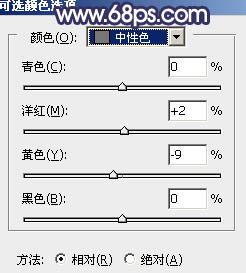
<圖18>
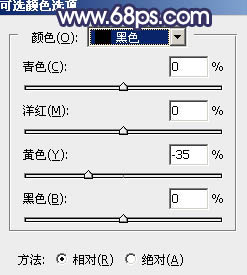
<圖19>

<圖20>
6、創建曲線調整圖層,對各通道進行調整,參數設置如圖21 - 24,效果如圖25。這一步增加高光亮度,并增加淡藍色。
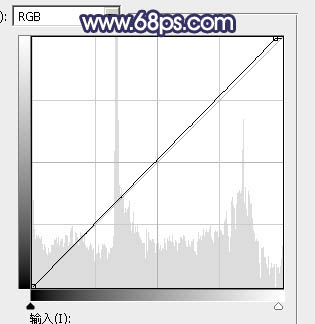
<圖21>
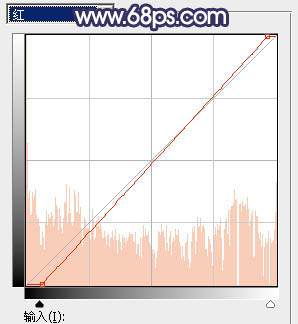
<圖22>
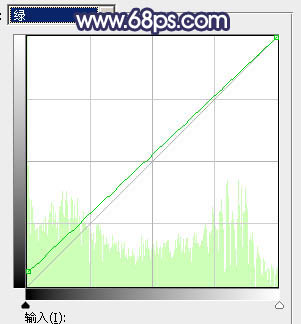
<圖23>
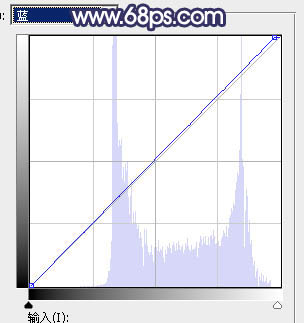
<圖24>

<圖25>
7、按Ctrl + Alt + 2 調出高光選區,創建純色調整圖層,顏色設置為橙紅色:#DE6E48,確定后把混合模式改為“顏色減淡”,不透明度改為:50%。在蒙版上用黑色畫筆把底部區域擦掉一些,效果如下圖。這一步增加天空部分的亮度。

<圖26>
8、新建一個圖層,用橢圓選框工具拉出下圖所示的橢圓選區,羽化45個像素后填充橙黃色:#FAAB46,取消選區后把混合模式改為“柔光”,效果如下圖。

<圖27>
9、把背景圖層復制一層,按Ctrl + Shift + ] 置頂,按住Alt鍵添加圖層蒙版,用白色畫筆把人物臉部及膚色區域擦出來,如下圖。

<圖28>
10、創建亮度/對比度調整圖層,適當增加亮度及對比度,參數設置如圖29,確定后按Ctrl + Alt + G 創建剪切蒙版,效果如圖30。
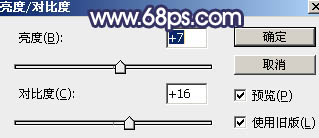
<圖29>

<圖30>
11、創建曲線調整圖層,對RGB,紅色通道進行調整,參數設置如圖31,確定后同上的方法創建剪切蒙版,效果如圖32。這一步把膚色調紅潤一點。
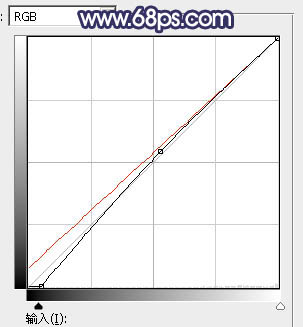
<圖31>

<圖32>
12、創建可選顏色調整圖層,對紅、黃、白進行調整,參數設置如圖33 - 35,確定后創建剪切蒙版,效果如圖36。這一步把膚色稍微調淡一點。
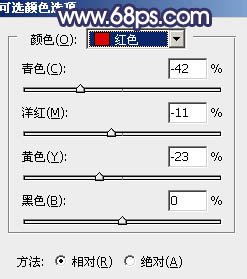
<圖33>
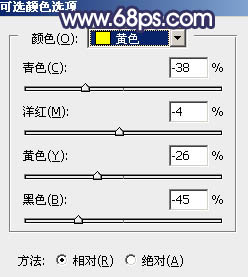
<圖34>
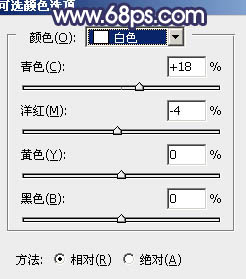
<圖35>

<圖36>
13、創建色彩平衡調整圖層,對中間調,高光進行調整,參數設置如圖37,38,確定后創建剪切蒙版,效果如圖39。這一步把膚色調紅潤一點。
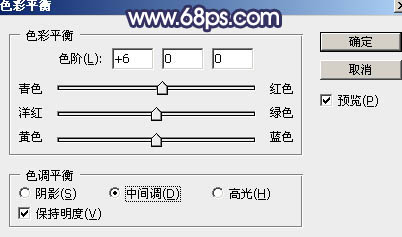
<圖37>
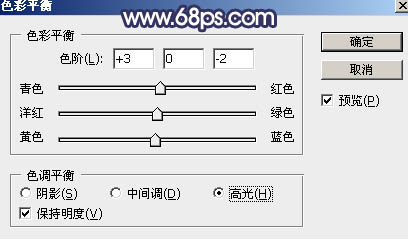
<圖38>

<圖39>
14、給高光區域增加一點光暈,效果如下圖。

<圖40>
15、創建曲線調整圖層,把RGB通道壓暗一點,參數設置如圖41,確定后把蒙版填充黑色,用白色畫筆把頂部,右側及底部區域擦出來,如圖42。這一步給圖片增加暗角。
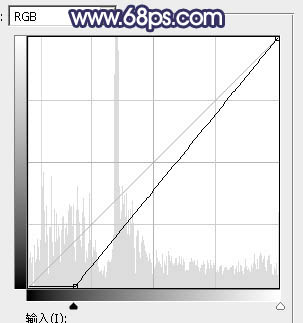
<圖41>

<圖42>
最后微調一下顏色,加強一下局部明暗,完成最終效果。


網友評論